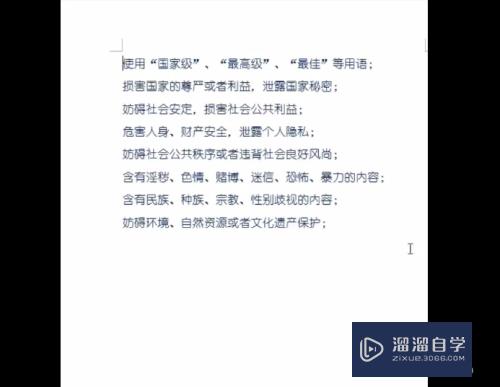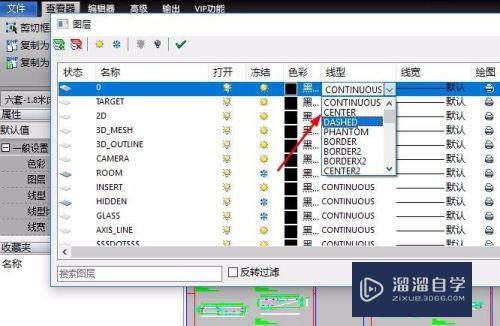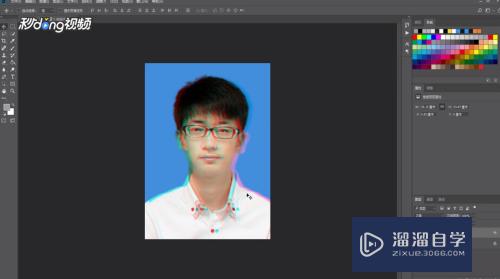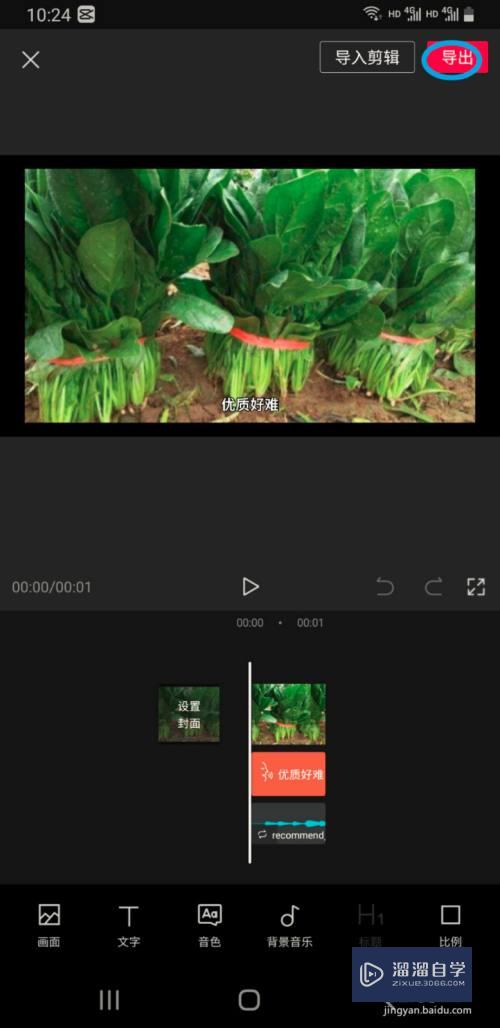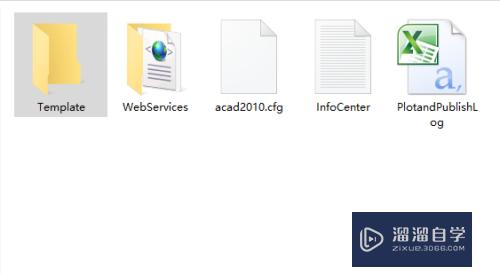怎样用PS去水印且不留痕迹(怎样用ps去水印且不留痕迹呢)优质
通常去掉水印有很多种方法。现在介绍一个简单快捷。不留痕迹的去水印方法——用修补工具。希望本文内容能够给大家带来帮助。
云渲染农场还有超多“PS”视频课程。欢迎大家点击查看
工具/软件
硬件型号:惠普(HP)暗影精灵8
系统版本:Windows7
所需软件:PS CS5
操作方法
第1步
打开Photoshop软件
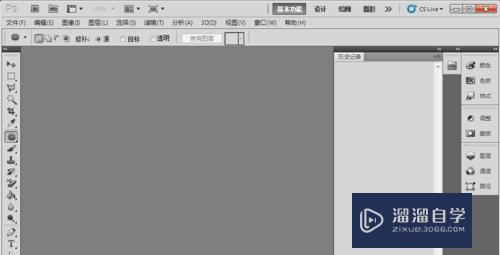
第2步
将需要去水印的图片置入工作区域内
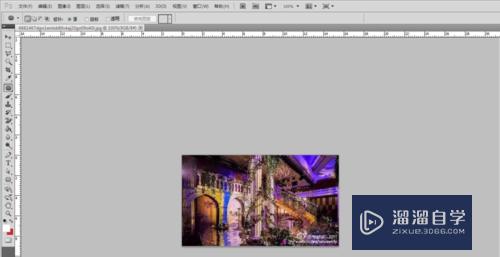
第3步
选择【修补工具】
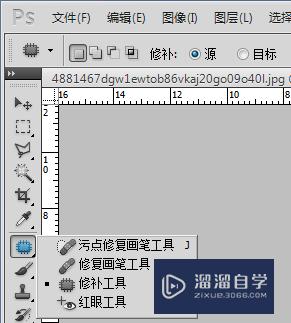
第4步
按住鼠标左键不放。把水印全部圈起来。

第5步
点击虚线圈区域并按住鼠标左键。将其拖拽至相近修补色区域。直至看上去画面和谐即可松开鼠标。

第6步
松开鼠标。可看到ps自动识别修补。如对修补结果不满意。可重复步骤5直至达到预想效果为止。

第7步
按【Ctrl+D】取消虚线选框即可看到最终图片。

特别提示
如果可替补区域过小。可将水印分成几部分依次进行修补。
以上关于“怎样用PS去水印且不留痕迹(怎样用ps去水印且不留痕迹呢)”的内容小渲今天就介绍到这里。希望这篇文章能够帮助到小伙伴们解决问题。如果觉得教程不详细的话。可以在本站搜索相关的教程学习哦!
更多精选教程文章推荐
以上是由资深渲染大师 小渲 整理编辑的,如果觉得对你有帮助,可以收藏或分享给身边的人
本文标题:怎样用PS去水印且不留痕迹(怎样用ps去水印且不留痕迹呢)
本文地址:http://www.hszkedu.com/67912.html ,转载请注明来源:云渲染教程网
友情提示:本站内容均为网友发布,并不代表本站立场,如果本站的信息无意侵犯了您的版权,请联系我们及时处理,分享目的仅供大家学习与参考,不代表云渲染农场的立场!
本文地址:http://www.hszkedu.com/67912.html ,转载请注明来源:云渲染教程网
友情提示:本站内容均为网友发布,并不代表本站立场,如果本站的信息无意侵犯了您的版权,请联系我们及时处理,分享目的仅供大家学习与参考,不代表云渲染农场的立场!